Bạn đang gặp phải tình trạng tốc độ truyền dữ liệu chậm khi phải làm việc với một lượng lớn thông tin? Đây chính là lúc ổ đĩa RAM (RAM disk) có thể phát huy tác dụng. Bằng cách sử dụng bộ nhớ truy cập ngẫu nhiên (RAM) còn trống, chưa được các phần mềm khác sử dụng, bạn có thể lưu trữ một lượng đáng kể dữ liệu với tốc độ truy cập cực nhanh đến CPU. Ngay cả những ổ SSD PCIe 5.0 nhanh nhất hiện nay cũng chỉ đạt tốc độ khoảng 16 GB/s, một con số ấn tượng, nhưng một RAM disk có thể cung cấp tốc độ lên tới 40 GB/s. Con số này nhanh hơn gấp đôi so với các ổ lưu trữ chuyên dụng nhanh nhất, và may mắn thay, việc tạo một RAM disk trên Windows không quá phức tạp.
RAM Disk là gì?
Đúng như tên gọi, RAM disk là việc hệ điều hành sử dụng một phần bộ nhớ RAM có sẵn như một ổ đĩa lưu trữ thông thường. Tương tự như cách bạn sử dụng ổ SSD hay HDD, một lượng RAM sẽ được cấp phát để lưu trữ dữ liệu, từ đó mở khóa tốc độ đáng kinh ngạc với băng thông được cải thiện đáng kể. Bởi vì RAM hoạt động dựa trên các tụ điện và mô-đun bộ nhớ để lưu trữ dữ liệu, chúng ta có thể tận dụng hiệu suất vượt trội (và dung lượng trống không dùng đến) để lưu trữ dữ liệu mà đáng lẽ sẽ nằm trên các ổ đĩa vật lý thông thường. Tuy nhiên, nhược điểm lớn nhất của RAM disk là tất cả dữ liệu sẽ bị xóa sạch khi hệ thống tắt nguồn, bởi vì RAM tự động xả sạch khi mất điện.
Thêm vào đó, các hệ điều hành không hỗ trợ RAM disk một cách mặc định vì đây là một tính năng khá nâng cao. Điều này có nghĩa là bạn phải sử dụng phần mềm của bên thứ ba, và quy trình có thể trở nên phức tạp tùy thuộc vào mục đích bạn định sử dụng RAM disk. Nhưng một khi đã thiết lập và hoạt động, bạn có thể gán cho chúng một ký tự ổ đĩa trong Windows và mở ổ đĩa ảo này như một ổ đĩa vật lý để di chuyển các tệp tin. Vậy điều gì sẽ xảy ra khi bạn tắt máy tính? Tùy thuộc vào phần mềm sử dụng, các bản sao (image snapshots) của RAM disk có thể được lưu trữ vào ổ đĩa vật lý và sau đó được tải lại khi khởi động máy lần tiếp theo.
Hướng dẫn tạo ổ đĩa RAM siêu tốc trên Windows
 Thanh RAM G.Skill Trident Z5 Royal DDR5 với đèn RGB, biểu tượng cho tốc độ và hiệu suất cao của RAM
Thanh RAM G.Skill Trident Z5 Royal DDR5 với đèn RGB, biểu tượng cho tốc độ và hiệu suất cao của RAM
Lưu ý quan trọng: Bạn phải sao lưu dữ liệu của mình, đặc biệt khi sử dụng RAM disk trong thời gian dài. Nếu máy tính của bạn gặp sự cố yêu cầu khởi động lại hoặc mất điện, mọi thứ được lưu trữ trên RAM disk sẽ bị mất hoàn toàn.
Để thực hiện hướng dẫn này, chúng ta sẽ sử dụng tiện ích phần mềm miễn phí ImDisk trên Windows 11. Quy trình cho máy tính Windows 10 hoặc Windows 11 của bạn có thể khác nhau tùy thuộc vào cấu hình, nhưng với hầu hết các hệ thống, nó sẽ đơn giản như sau:
- Tải xuống (và cài đặt) ImDisk.
- Mở ImDisk Virtual Disk Driver.
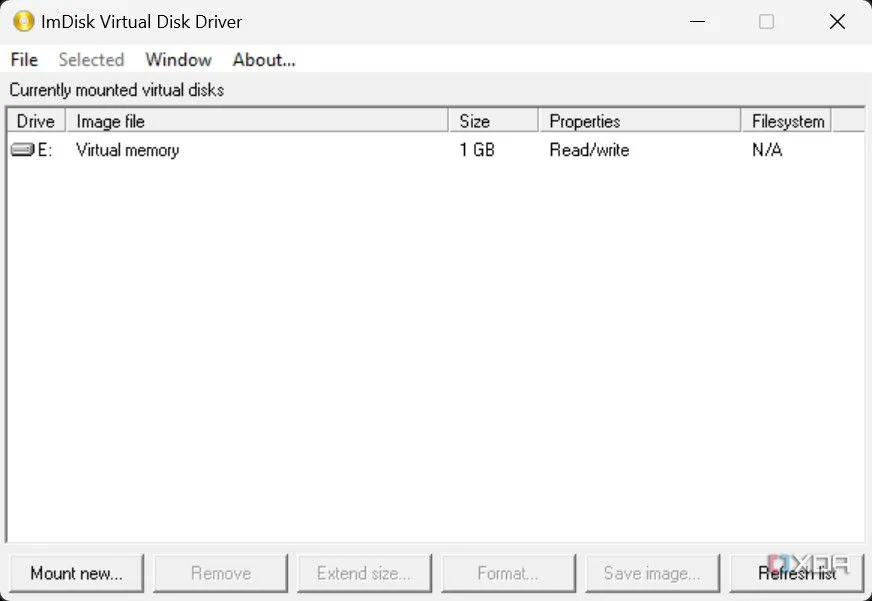 Giao diện chính của phần mềm ImDisk Virtual Disk Driver khi mở
Giao diện chính của phần mềm ImDisk Virtual Disk Driver khi mở - Nhấn vào Mount New.
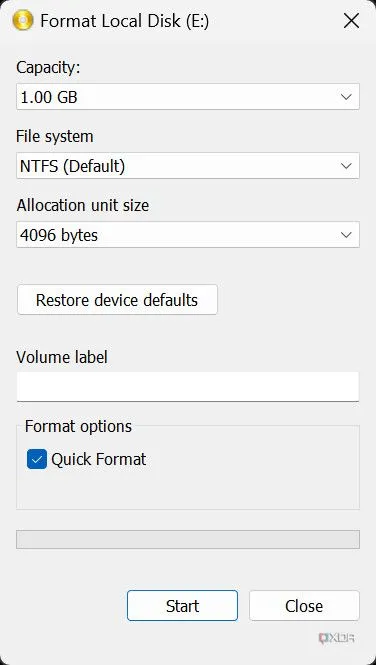 Cửa sổ "Mount new virtual disk" trong ImDisk để tạo ổ đĩa RAM mới
Cửa sổ "Mount new virtual disk" trong ImDisk để tạo ổ đĩa RAM mới - Cung cấp một ký tự ổ đĩa (ví dụ: C, D, E, F, v.v.) chưa được sử dụng bởi bất kỳ ổ đĩa vật lý nào khác.
- Cấu hình dung lượng bạn muốn cho ổ đĩa ảo mới. Hãy cân nhắc mở một số phần mềm nặng và kiểm tra lượng RAM còn lại để xác định dung lượng có thể được ImDisk sử dụng.
- Nhấn Format.
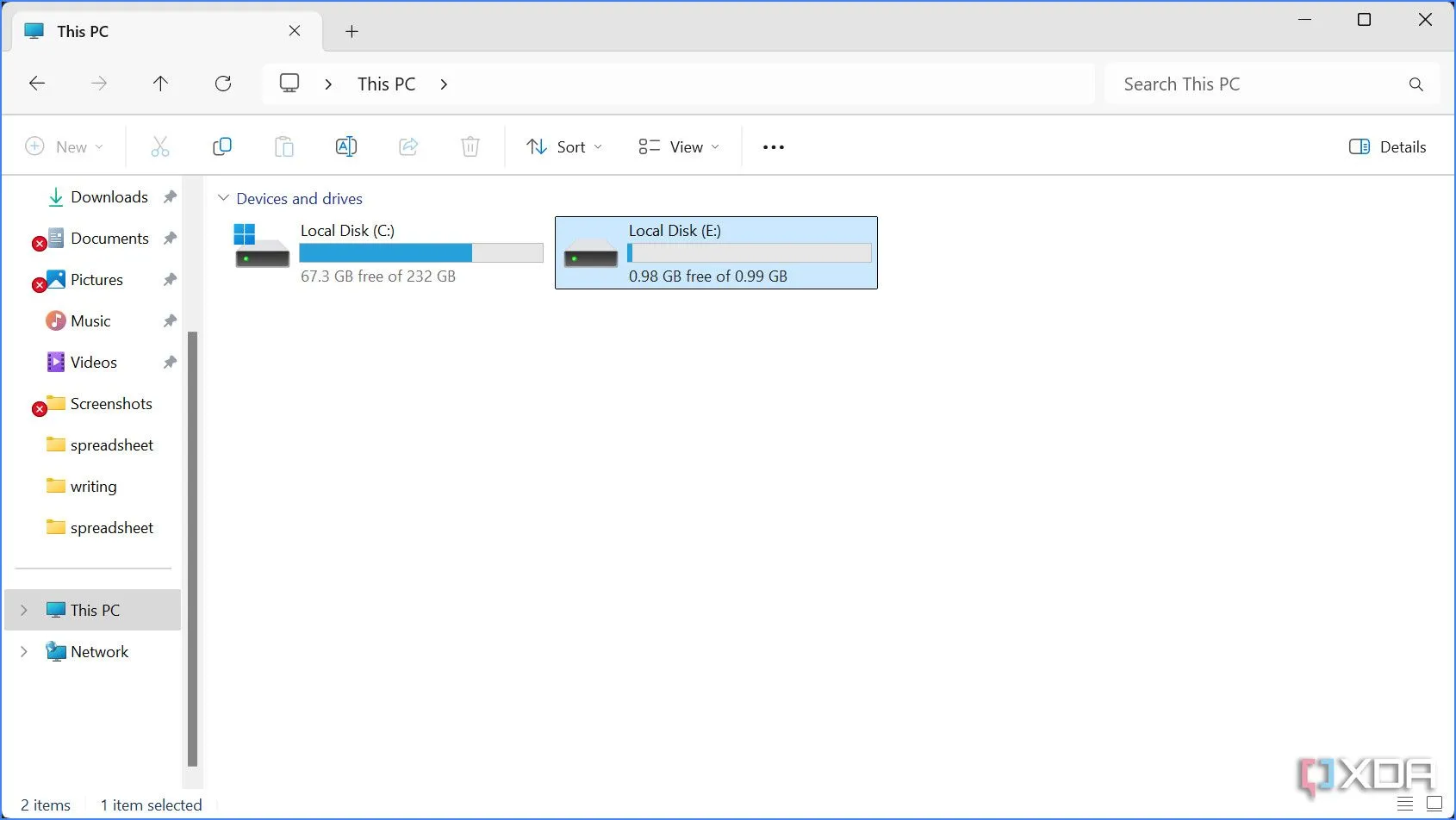 Ổ đĩa RAM mới được tạo hiển thị trong File Explorer của Windows
Ổ đĩa RAM mới được tạo hiển thị trong File Explorer của Windows
Ổ đĩa RAM mới của bạn giờ đây đã sẵn sàng để sử dụng và hiển thị trong File Explorer. Chúc mừng bạn!
RAM Disk có phù hợp với mọi người?
Ngoài vấn đề hiển nhiên là một lỗi hệ thống hoặc mất điện sẽ xóa sạch toàn bộ mô-đun RAM và mọi dữ liệu được lưu trữ trên RAM disk, còn có những vấn đề tiềm ẩn khác. Đầu tiên là việc Windows thiếu hỗ trợ tích hợp. Bạn sẽ cần sử dụng phần mềm của bên thứ ba, và tùy thuộc vào cấu hình hệ thống của bạn, quá trình tạo và chạy RAM disk thành công có thể khác nhau giữa các máy tính. Tiếp theo, một số phần mềm RAM disk có thể yêu cầu tắt tính năng Windows Fast Boot để cho phép chúng có đủ thời gian ghi dữ liệu vào ổ đĩa trong quá trình tắt máy. Liệu RAM disk có phù hợp với bạn hay không phụ thuộc vào nhu cầu và cách bộ nhớ ảo này có thể cải thiện quy trình làm việc của bạn.
Kết luận
RAM disk là một giải pháp mạnh mẽ để tối ưu tốc độ xử lý dữ liệu tạm thời trên máy tính Windows, mang lại hiệu suất vượt trội so với các loại ổ đĩa vật lý. Mặc dù sở hữu ưu điểm về tốc độ và khả năng tận dụng RAM trống, người dùng cần lưu ý đến nhược điểm về tính biến động của dữ liệu và sự cần thiết của phần mềm bên thứ ba. Việc tạo một RAM disk thông qua các công cụ như ImDisk là tương đối đơn giản, nhưng quan trọng nhất là phải luôn sao lưu dữ liệu quan trọng để tránh mất mát đáng tiếc. Hãy cân nhắc nhu cầu sử dụng cụ thể của bạn để quyết định liệu RAM disk có phải là lựa chọn tối ưu cho quy trình làm việc của bạn hay không.
Bạn có thấy RAM disk hữu ích cho công việc của mình không? Hãy để lại bình luận và chia sẻ trải nghiệm của bạn dưới đây!
